Opret en scene med Renderman til Maya

I denne Renderman for Maya Tutorial dækker vi en række emner, der starter fra at skabe en overbevisende sammensætning hele vejen igennem til skygge, belysning og gøre et produktionskvalitetsbillede.
Vi bruger Polygon Modeling Techniques til at skabe miljøet under hensyntagen til vores kameraets position for at undgå unødigt over detaljerende vores sæt. Efter at have udarbejdet vores modeller til skygge, vil vi undersøge, hvordan man bruger stofmaler til at skabe teksturer af høj kvalitet samt teknikker til skyggeelementer uden UV'er ved hjælp af Rendermans teksturprojektionsmanifold.
For at tilføje et andet niveau af detaljer og kompleksitet til vores scene ser vi på et par metoder til at generere sne i Maya ved hjælp af forskydning og Maya's nparticle system. Tilføjelse af atmosfære er afgørende for ethvert miljø, og vi vil se på, hvad der går i skabelsen af miljøet ved hjælp af en kombination af Renderman Shaders og Maya Fluids.
Endelig vil vi lyse og gøre vores scene og output forskellige render passerer til sammensætning i fusion. Og husk, hvis du føler dig fast på ethvert tidspunkt, er der masser af Maya tutorials. derude for at hjælpe dig ud.
Download filerne for denne vejledning.
- 20 tips til master maya
01. Indstil dit kamera
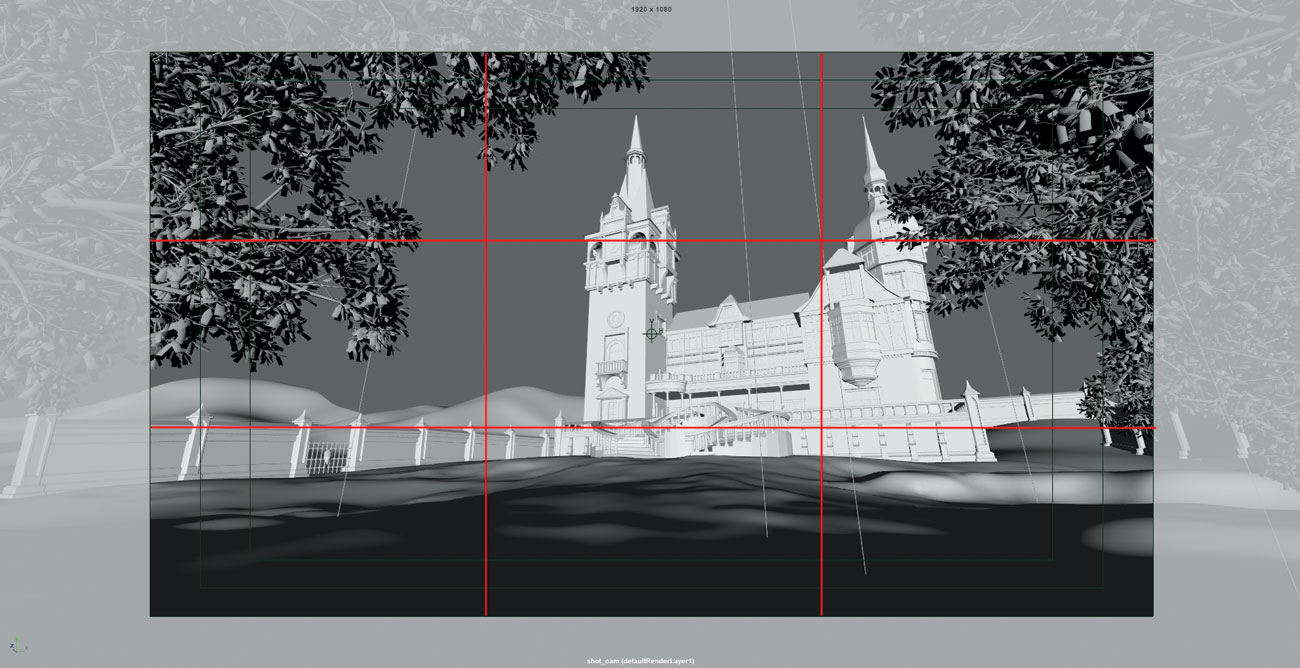
Oprindelsen af dette stykke kom fra Pixar's Renderman Timeless Art Challenge , hvor de sammenkaldte Kitbash3d og Speedtree for at give aktiver for deltagere til at bruge til at skabe en scene.
Efter at have kendskab til de medfølgende modeller, skal du beslutte, hvad fokuset vil være, og finde en kameravinkel, der hjælper med at støtte din fortælling. Fyld rammen, men prøv at undgå at lade de vigtigste aktiver stray for tæt på billedets kant. Husk reglen om tredjedele, nedbryde scenen i tredjedele både vandret og lodret, og find en interessant silhuet.
02. Blok i figurer

I denne fase blokkerer du indledende former og modeller for at fylde din sammensætning og understøtte din fortælling. Dette vil hjælpe dig med at få en bedre stemning til dit endelige skud, og hvor du skal bruge din tid til at tilføje detaljer senere. Du skal ikke bekymre dig om at detaljere dine modeller på dette tidspunkt, men bare hold det groft at gentage hurtigt.
Ved hjælp af et hegn til at skabe ledende linjer, er seerens øje trukket ned ad banen til brændpunktet. Duplikere lignende geometri for effektivt at udfylde scenen og skabe et interessant miljø, såsom at tilføje træer til baggrunden.
03. Forfinemodeller.

Når du er tilfreds med din sammensætning, kan du nu begynde at forfine modellerne ved at tilføje nogle ekstra variationer og detaljer. Prøv at bruge det meste af din tid på nøgleobjekter, eller dem tættere på kameraet. Objekter i den virkelige verden har sjældent perfekte silhuetter og vinkler, og bruger ekstra tid i denne fase stærkt påvirket realisme.
Mayas bløde udvalg og skulpturværktøjer er gode til at tilføje uregelmæssigheder til objekter. Det er gavnligt i denne fase for at tilføje et simpelt kuppel lys med et HDRI til at udføre testgenders. Du kan begynde at se, hvordan dine modeller interagerer med lys, selv med et grundlæggende gråt materiale.
04. Forbered dig på skygge
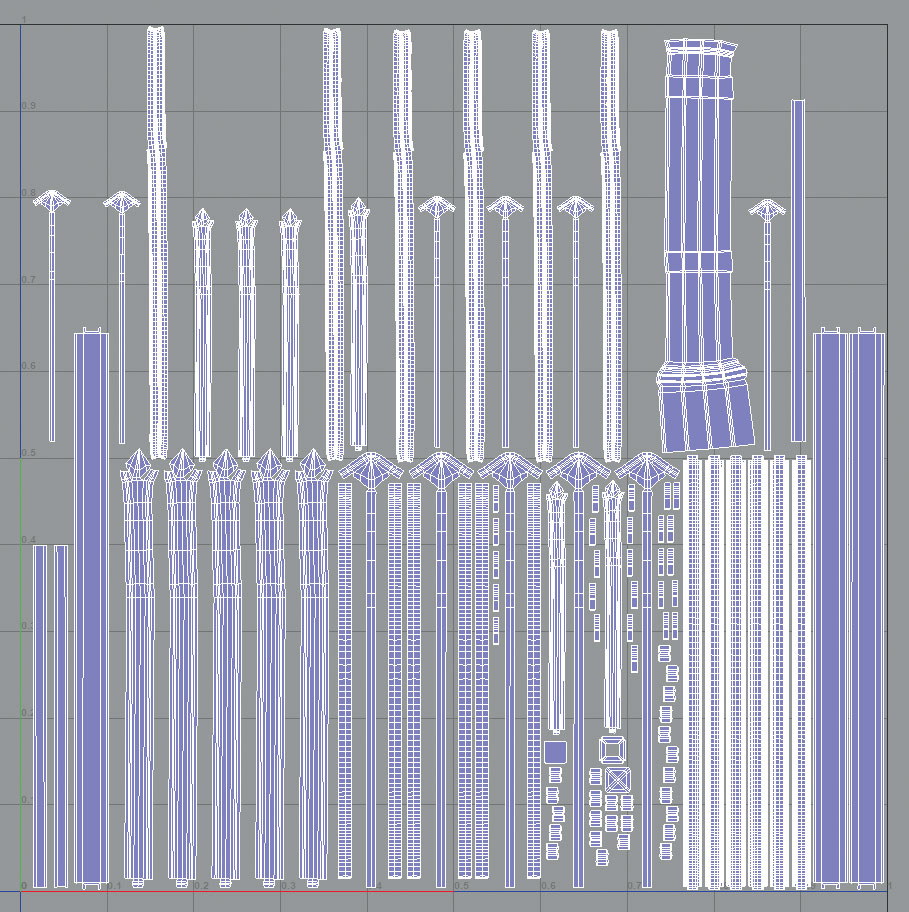
Nu hvor du er tilfreds med dine modeller, er det tid til at forberede dem til skygge. Til generering af teksturkort ved hjælp af stofmaler er rene UV-layouts afgørende. Brug af Maya's UV-værktøjer, arbejde gennem din scene og UV-pakning af modellerne. Sørg for, at alle sømme vender væk fra kameraet og undgå overlappende UV'er.
For bedre organisation i maleren, tildel et grundlæggende lambert materiale til hvert tekstur sæt, du vil være forbundet med din model og navngive det passende (f.eks. Jern, beton). Hvert tekstur sæt vil ligestille til et separat materiale i Renderman.
05. Opret teksturer ved hjælp af stofmaler
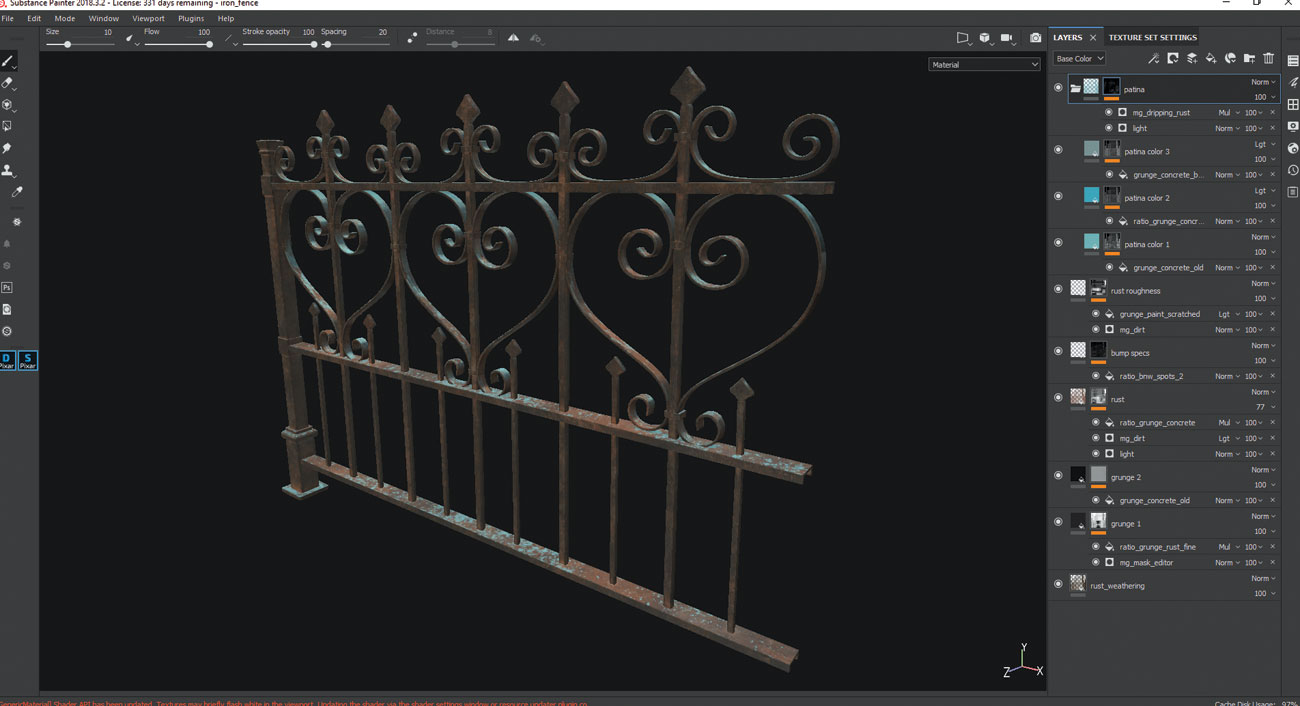
Lav et nyt PBR - Metallic Roughness-projekt, importer din FBX og bage mesh-kortene til at starte. Begyndende med et smart materiale eller et stof fra stofkilden kan spare dig tid, så arbejdsproces og forblive ikke-destruktiv ved at udnytte lag og masker for at tilføje detaljer og slid.
Eksporter et smart materiale af din proceduralyer, hvis du skygger andre, lignende objekter, og tilføj derefter håndmalede og / eller modelspecifikke detaljer mod slutningen for at færdiggøre dine teksturer. Til brug sammen med Renderman's Pxrsurface Shader, eksporter kort til diffus, højde, ruhed, spekulær og normal DirectX.
06. Opsætning Renderman Shaders
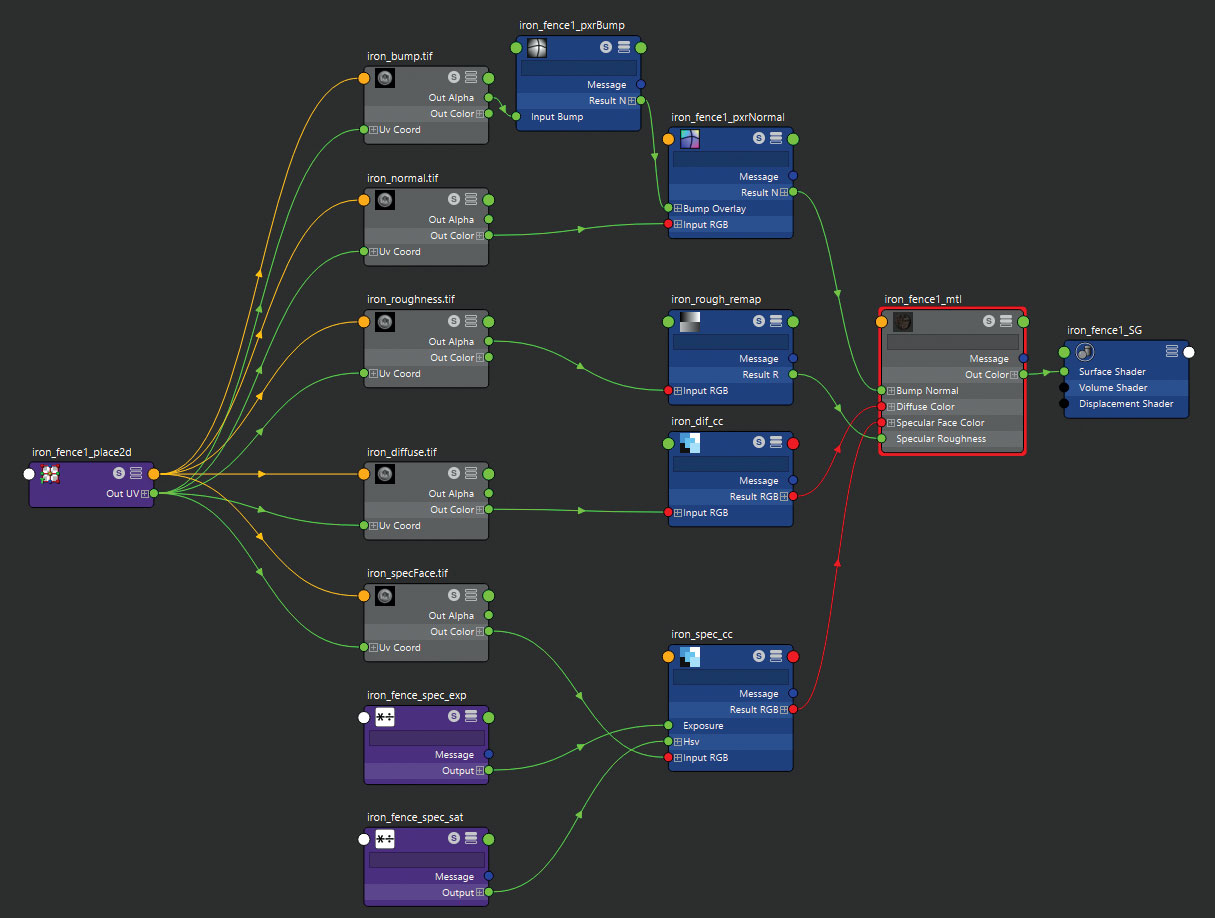
Med Renderman's Uber Shader, PXRsurface, indlæs i Maya stoffets maleren teksturer og forbinder dem til de relevante input. Alle farveteksturer (diffus, spekulativ) skal indlæses ved hjælp af SRGB-farveplads (lineariseret), og alle data / numeriske teksturer (højde, ruhed, normal) skal indlæses som rå (ikke-lineariseret).
Den spekulære model for PXRsurface skal indstilles til GGX og den spekulære Fresnel-tilstand indstillet til kunstnerisk. Du kan overlejre højdekortet over det normale kort ved hjælp af PXRNORMALMAP Bump overlay-indgangen.
07. Opret jord sne ved hjælp af forskydning
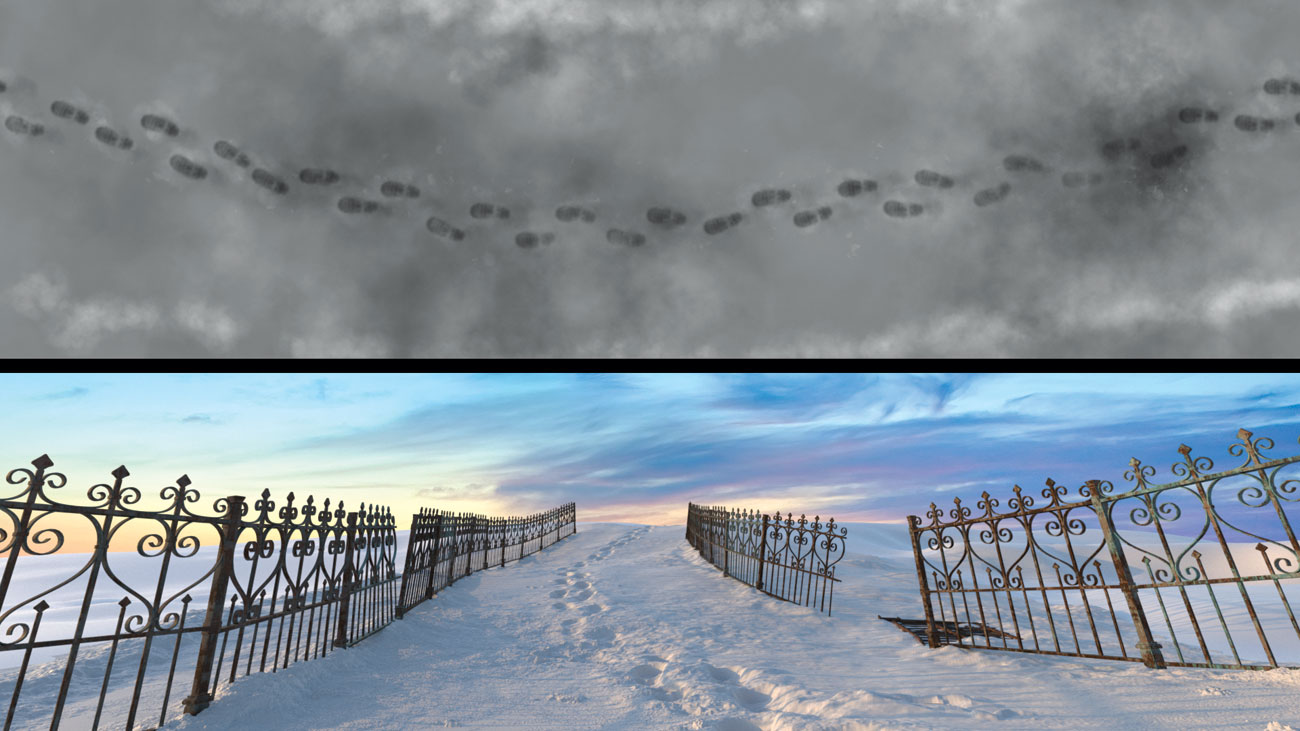
Ved hjælp af et forskydningskort kan du skabe detaljeret terræn med fodspor og andre realistiske detaljer for at understøtte din fortælling. I Photoshop, start med et 50% grå lag. Når du maler, vil værdier over 50% forskyde opad langs overfladen normal, og eventuelle værdier under 50% vil forskyde nedad.
I Maya skal du lægge dette forskydningskort og tilslutte det til en PXRDISTRANSFORM-knudepunkt med remappemoduset indstillet til centreret. Derefter forbinde forskydningskortet til skyggegruppen for jorden geometri ved hjælp af en PXRDISPlace-node. For at sikre en jævn og præcis forskydning skal du tilføje Renderman Subdiv-skemaet til Geometri for at gøre den som en underafdelingsoverflade.
08. Generer sne ved hjælp af Maya nparticles

For at generere sne på overfladen af objekter kan Maya NParticles omdannes til polygoner for at skabe blobby, sneagtig geometri. Duplikerer målobjektet og slet alle ansigterne, undtagen dem, der vender opad. Med det valgte objekt skal du oprette en overfladetype emitter og afspille simuleringen for at generere partikler på overfladen.
Når du er tilfreds med partikeldækningen, konverter du nparticle-objektet til polygoner. Ring output-meshparametrene på NParticle-objektet, indtil du er tilfreds med snegeometrien. Du kan også manuelt male partikler ved hjælp af NParticle-værktøjet for at få mere naturlige partikelformer.
09. Udvikle en sne shader
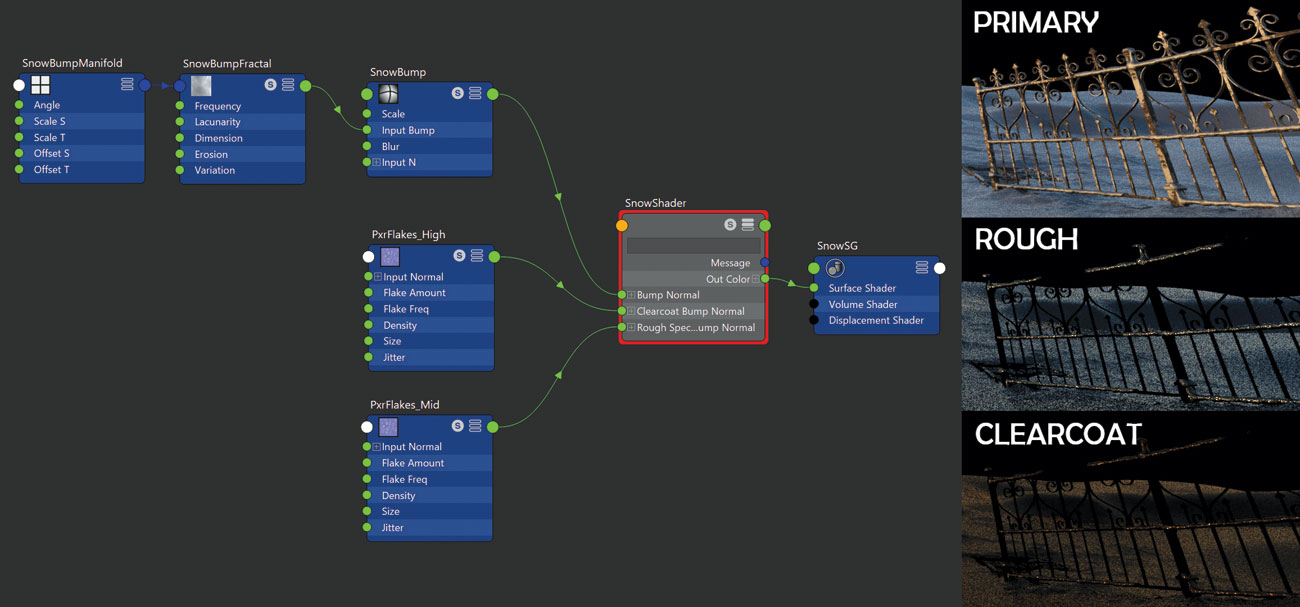
Meget af sneens udseende kommer fra de spekulære og undergrundsegenskaberne af materialet. Start med en pxrsurface med en offwhite diffus og Jensen Dipole Subsurface aktiveret. Ved hjælp af den primære spekulære lobe etablere den samlede, brede spekulære af overfladen med høj ruhed.
Building på det, brug to pxrflakes mønstre med en høj og ultrahøj frekvens og tildel dem til den grove spekulære, og den klare frakke bump normale indgange, for at producere de spekulære glitter, du ofte ser på sneens overflade. Tilføj en højfrekvent pxrfactal til Bump-indgangen for at bryde op overfladen.
10. Lad der være lys
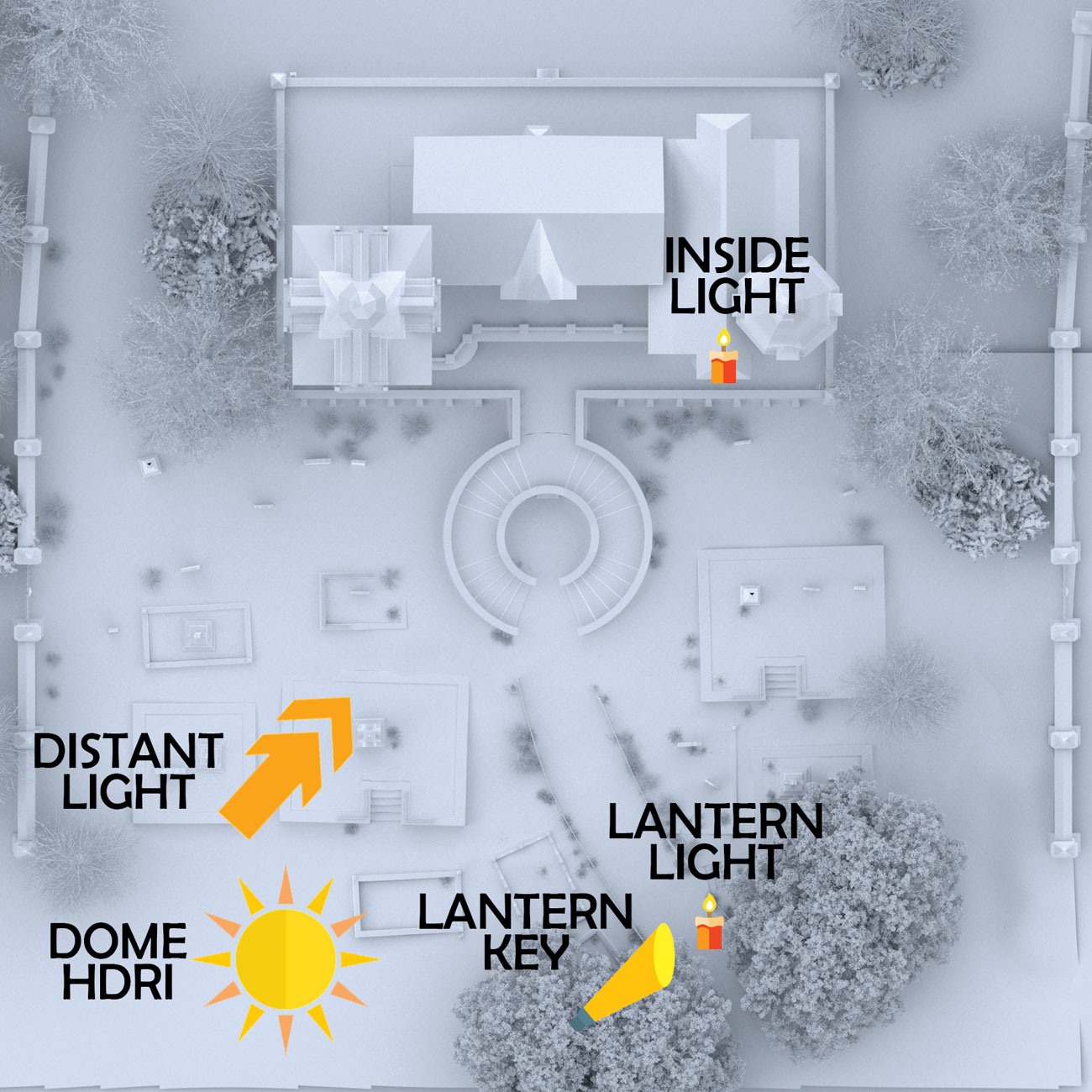
Tilføj lys til scenen for at bringe det til livet. Ved hjælp af et pxrdomelight skal du tilføje et HDR billede, der fanger det generelle humør, du er efter. Ved hjælp af en HDRI uden en stærk direkte lyskilde giver mere fleksibilitet ved at give dig mulighed for at oprette et separat nøgle lys, som f.eks. PXRDistantLight eller en pxrenvedlight til sollys.
Tilføj andre analytiske lys i hele scenen, hvor det er nødvendigt, f.eks. Indvendige vinduer eller lanterne. Kører en IPR, mens du etablerer dine lys, giver real-time feedback og tillader hurtig iteration.
11. Brug tåge til at etablere atmosfære

Indføre dybde til din scene ved at tilføje atmosfærisk tåge. Opret et volumen primitiv og skala den for at indkapslere hele scenen. Tildel en pxrvolume shader til primitiv og for at få en konstant tåge, sætte tætheden meget lav (0,001).
For at skabe en tæthedsgradient eller at styre tætheden af volumenet i verdensplan, tildele en manifold med et 'verdens' koordinatsystem til en pxrramp og tildele det til volumensdensitetsfloatindgangen. Ved hjælp af rampen kan du øge tætheden tættere på jorden.
12. Tilføj Billowy Fog ved hjælp af Maya Fluids

Brug Maya Fluids til at simulere lavhængende tåge eller tåge. Opret en 3D væskebeholder og skala den til den passende størrelse. Juster rullens opløsning for at få en glattere simulering.
Med en konstant densitetsgradient skal du muliggøre tekstur opacitet og bruge Perlin støj som teksturtype. Kør en IPR og juster teksturparametrene, indtil du får et ønskeligt uforskammet, billowy look. Justering af skyggeparametrene som farve, gennemsigtighed og opacitet kan yderligere forbedre udseendet.
13. Opret faldende sne
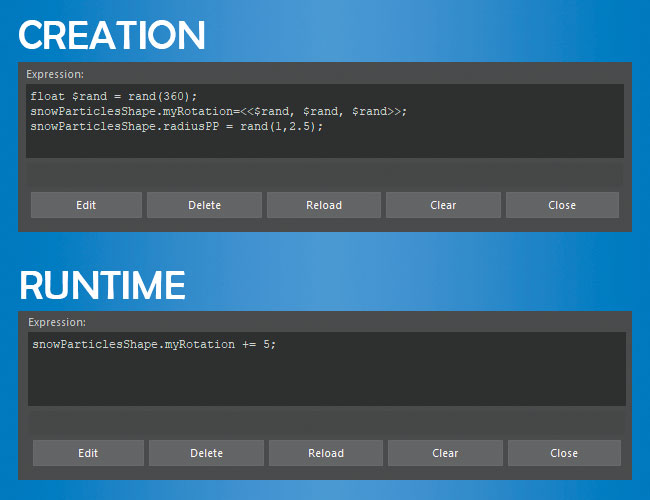
Tilføj nogle faldende sne for virkelig at sælge den kolde, vinter atmosfære af scenen. Opret en NParticle volumen emitter, skala den op, indstil den ønskede partikelhastighed og tilsæt en vis vind til kernekoblingen. Da snefnug er generelt fladt, lav et lille, snefnug-størrelse plan og brug det som kilden til en partikelinstreans.
Tildel et dobbeltsidet sne materiale med en snefnug alfa cutout til flyet. Opret en ny dynamisk attribut og sæt en tilfældig værdi for oprettelsen af oprettelsen. Brug af Runtime Expressions, øge værdien for at fortsætte rotationen. Under instanser skal du indstille din nye egenskab som rotationskilde.
14. Forbered dig på at gøre
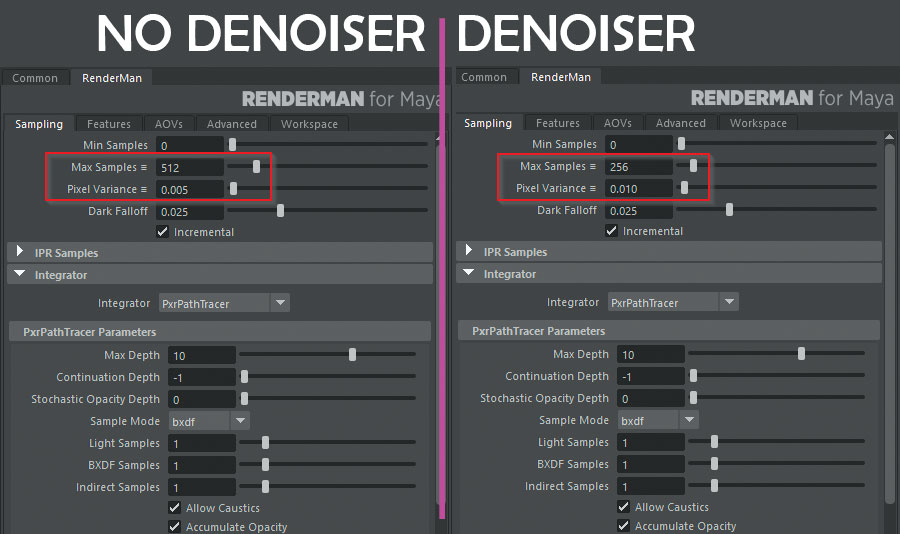
Da sneafstandene indeholder små glitter af refleksioner, er det ikke en mulighed, da det fejler disse glitter til støj. Prøveudtagningen skal være lidt højere for at rumme - et sted omkring 512 max prøver med en 0,005 pixel variation resulterer i en ren render.
Denoising kan aktiveres for, at tågeforsyningen passerer, så du kan udnytte en lavere prøveudtagningshastighed for dem. Aktivér motion sløret til den faldende sne gengivelseskort, og tilføj eventuelle aovs, du ønsker på scenen, herunder mattes til maskering i post.
15. Komposit i Fusion
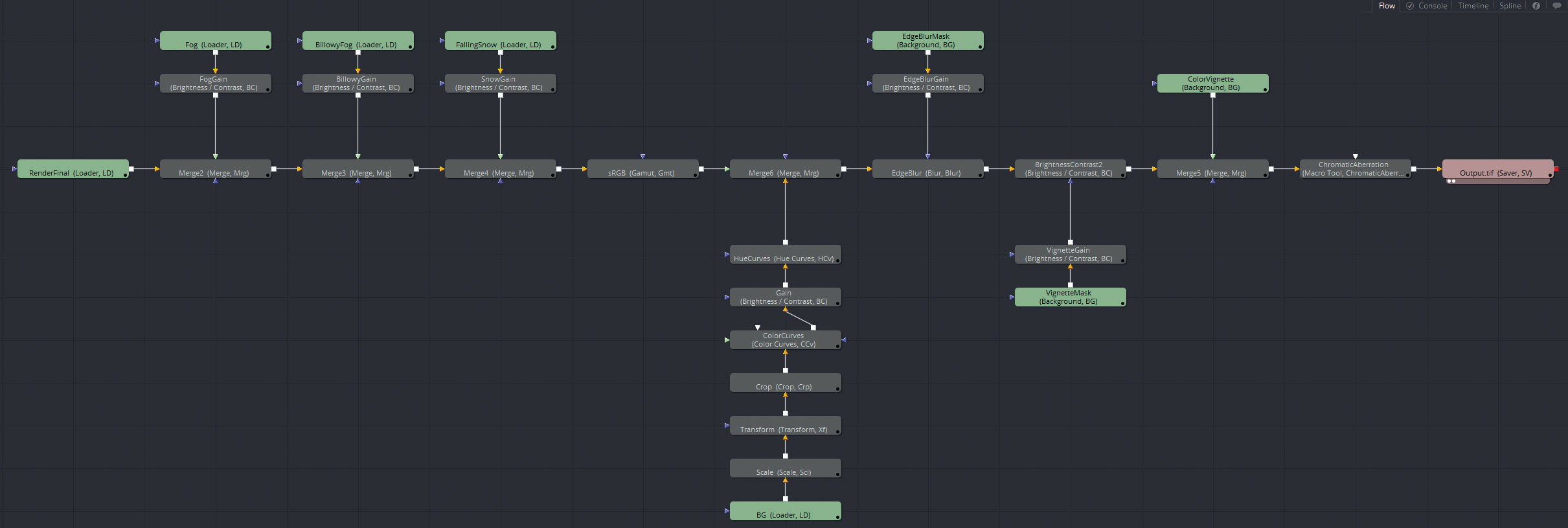
Indlæs dine renderudgange til fusion. Start med at tilføje et baggrundsbillede eller matmaleri til himlen og tilføj skønheden passere over det. Dernæst tilføj det konstante tågepas, justering af eksponeringen og gammaet for at ringe den over skønheden.
Udfør en lignende sammenlægning til det billowy tågelag, og tilsæt endelig det faldende sne lag på toppen af alt. Udfør enhver farveklassificering og tilsæt objektivvirkninger som vignette, kantblur, kromatisk aberration og filmkorn, hvis det ønskes, for at bekæmpe det 'gengivne' udseende.
Denne artikel optrådte oprindeligt 133 af 3D-kunstneren. Køb problem 133 her .
Relaterede artikler:
- De 11 bedste maya plugins
- Sådan fremskyndes Retopology i Maya
- Pixar Animation Studios: 4 hemmeligheder til succes
hvordan - Mest populære artikler
Sådan laver du en meme i Photoshop
hvordan Sep 11, 2025(Billedkredit: Matt Smith) Vil du vide, hvordan du laver en meme i Photoshop? Denne vejledning er her for at hjælpe...
Sådan sculpt en menneskelig næse i Zbrush: 4 Nemme trin
hvordan Sep 11, 2025Menneskelige næser kommer i alle former og størrelser. Det er dog vigtigt at kende anatomiens grundlæggende for at sculpt en m..
Mal en klassisk eventyr scene med Procreate
hvordan Sep 11, 2025Procreate er hurtigt blevet min go-to digital maleri app. Takket være overførbarheden af iPad Pro. , dens appel ..
Sådan oprettes brugerdefinerede rigkontroller i Maya
hvordan Sep 11, 2025Det her Maya tutorial. vil vise dig, hvordan du bygger brugerdefinerede rigge. De bedste rigge er dem, der er intu..
Sådan kommer du i gang med typeskrift
hvordan Sep 11, 2025Typscript er en af en gruppe sprog, der bruger JavaScript. Runtime som eksekveringsmiljø: .TS-filer, der in..
Mal et portræt som Van Gogh
hvordan Sep 11, 2025Dutch Post-Impressionist Painter Vincent Van Gogh (1853-1890) skabte mange selvportrætter i sin karriere - selvom nogle af dem i..
Sådan opretter du et smukt akvarel landskabsmaleri
hvordan Sep 11, 2025Mine er en temmelig impressionistisk stil af en akvarel maleri teknik , hvor detaljer er mindre vigtig end en sund..
Fremskynde din tekstur-workflow
hvordan Sep 11, 2025Krigeren er et personligt projekt, som jeg havde glæden ved at forestille sig og designe. Jeg ønskede at skabe et tegn, der bel..
Kategorier
- AI & MACHINE LEARNING
- AirPods
- Amazon
- Amazon Alexa & Amazon Echo
- Amazon Alexa & Amazon Echo
- Amazon Fire TV
- Amazon Prime Video
- Android
- Android Telefoner & Tablets
- Android Phones & Tablets
- Android TV
- Apple
- Apple App Store
- Apple HomeKit & Apple HomePod
- Apple Music
- Apple TV
- Apple Watch
- Applikationer Og Web Apps
- Apps & Web Apps
- Audio
- Chromebook & Chrome OS
- Chromebook & Chrome OS
- Chromecast
- Cloud & Internet
- Cloud & Internet
- Cloud Og Internet
- Computer Hardware
- Computer History
- Cord Skæring & Streaming
- Cord Cutting & Streaming
- Discord
- Disney +
- DIY
- Electric Vehicles
- EReaders
- Væsentlige
- Explainers
- Spil
- Generelt
- Gmail
- Google Assistant & Google Nest
- Google Assistant & Google Nest
- Google Chrome
- Google Docs
- Google Drev
- Google Maps
- Google Play Store
- Google Sheets
- Google Slides
- Google TV
- Hardware
- HBO Max
- Hvordan
- Hulu
- Internet Slang & Forkortelser
- IPhone Og IPad
- Fænge
- Linux
- Mac
- Vedligeholdelse Og Optimering
- Microsoft Edge
- Microsoft Excel
- Microsoft Office
- Microsoft Outlook
- Microsoft PowerPoint
- Microsoft Teams
- Microsoft Word
- Mozilla Firefox
- Netflix
- Nintendo Switch
- Paramount +
- PC Gaming
- Peacock
- Fotografi
- Photoshop
- PlayStation
- Privatliv Og Sikkerhed
- Privacy & Security
- Privatliv Og Sikkerhed
- Product Roundups
- Programming
- Raspberry Pi
- Save Your
- Roku
- Safari
- Samsung Telefoner & Tablets
- Samsung Phones & Tablets
- Slack
- Smart Home
- Snapchat
- Social Media
- Space
- Spotify
- Tinder
- Fejlfinding
- TV
- Videospil
- Virtual Reality
- VPN
- Web Browsere
- WiFi & Routere
- WiFi & Routers
- Vinduer
- Windows 10
- Windows 11
- Windows 7
- Xbox
- YouTube & YouTube TV
- YouTube & YouTube TV
- Zoom
- Explainers







